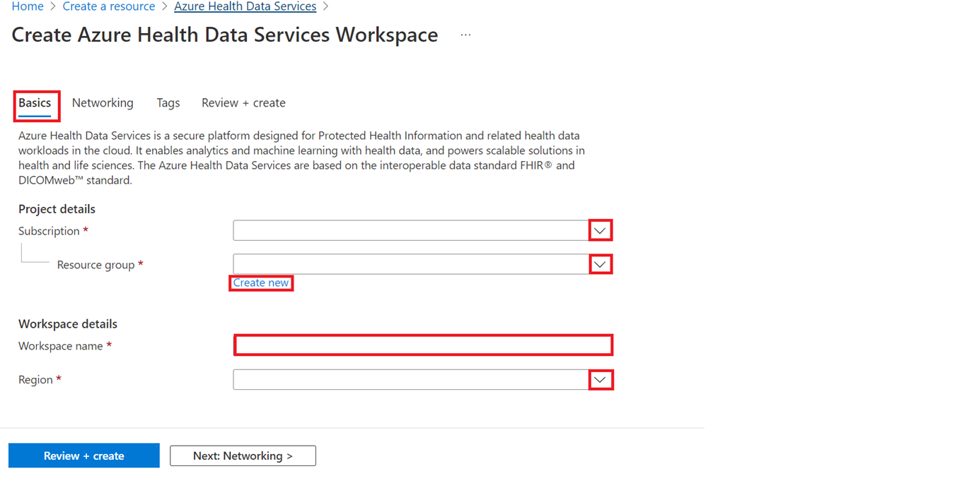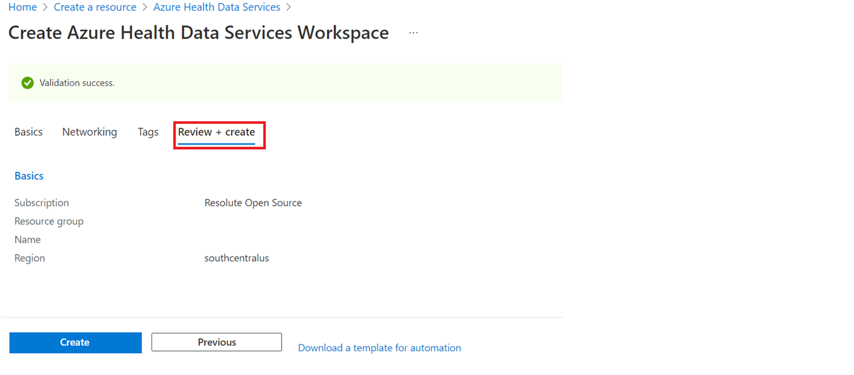Szybki start: Azure Health Data Services
Wykonaj kroki opisane w tym artykule, aby utworzyć obszar roboczy przed wdrożeniem wystąpień usług Azure Health Data Services w witrynie Azure Portal. Obszar roboczy to scentralizowany kontener logiczny dla usług danych usługi Azure Health, takich jak usługi FHIR®, usługi DICOM® i usługi MedTech. Umożliwia organizowanie ustawień konfiguracji udostępnianych przez wszystkie bazowe zestawy danych i usługi oraz zarządzanie nimi.
Wymagania wstępne
Przed utworzeniem obszaru roboczego w witrynie Azure Portal potrzebna jest subskrypcja konta platformy Azure. Aby uzyskać więcej informacji, zobacz Tworzenie bezpłatnego konta platformy Azure już dziś.
Utwórz zasób
W witrynie Azure Portal wybierz polecenie Utwórz zasób.
W polu wyszukiwania wpisz Azure Health Data Services.
Wybierz pozycję Utwórz , aby utworzyć konto usługi Azure Health Data Services.
Na karcie Podstawy w obszarze Szczegóły projektu z listy rozwijanej wybierz subskrypcję i grupę zasobów.
Wybierz pozycję Utwórz nową , aby utworzyć nową grupę zasobów.
Wprowadź nazwę obszaru roboczego, a następnie wybierz region. Nazwa musi zawierać od 3 do 24 znaków alfanumerycznych, wszystkie małe litery. Nie używaj łącznika "-", ponieważ jest to nieprawidłowy znak nazwy. Aby uzyskać informacje o regionach i strefach dostępności, zobacz Regiony i Strefy dostępności na platformie Azure.
Wybierz pozycję Dalej: Sieć >. Połącz obszar roboczy publicznie z wybraną opcją Domyślny publiczny punkt końcowy (wszystkie sieci). Obszar roboczy można również połączyć przy użyciu prywatnego punktu końcowego, wybierając opcję Prywatny punkt końcowy . Aby uzyskać więcej informacji na temat uzyskiwania dostępu do usług Azure Health Data Services za pośrednictwem prywatnego punktu końcowego, zobacz Konfigurowanie usługi Private Link dla usług Azure Health Data Services.
Wybierz pozycję Dalej: Tagi > , jeśli chcesz uwzględnić pary nazw i wartości w celu kategoryzowania zasobów i wyświetlania skonsolidowanego rozliczeń, stosując ten sam tag do wielu zasobów i grup zasobów. Wprowadź nazwę i wartość obszaru roboczego, a następnie wybierz pozycję Przejrzyj i utwórz lub Dalej: Przejrzyj i utwórz. Aby uzyskać więcej informacji na temat tagów, zobacz Organizowanie zasobów platformy Azure i hierarchii zarządzania przy użyciu tagów.
Przejrzyj szczegóły. Wybierz pozycję Utwórz , jeśli nie musisz wprowadzać żadnych zmian w projekcie obszaru roboczego i szczegółach wystąpienia. Jeśli musisz wprowadzić zmiany w projekcie i szczegółach wystąpienia, wybierz pozycję Wstecz.
Opcjonalnie: wybierz pozycję Pobierz szablon do automatyzacji nowo utworzonego obszaru roboczego.
Po zakończeniu procesu wdrażania obszaru roboczego wybierz pozycję Przejdź do zasobu.
Utwórz wystąpienia usługi FHIR, usługi DICOM i usługi MedTech w nowo utworzonym obszarze roboczym usług Azure Health Data Services.
Następne kroki
Wdrażanie usługi MedTech i pozyskiwanie danych w usłudze FHIR
Opinia
Dostępne już wkrótce: W 2024 r. będziemy stopniowo wycofywać zgłoszenia z serwisu GitHub jako mechanizm przesyłania opinii na temat zawartości i zastępować go nowym systemem opinii. Aby uzyskać więcej informacji, sprawdź: https://aka.ms/ContentUserFeedback.
Prześlij i wyświetl opinię dla